美图秀秀怎么抠图放在另一个图 美图秀秀抠图步骤
时间:2023-11-30 03:17:43
小编:佳佳手游网
美图秀秀是一款年轻人都在用的拍照修图神器,功能繁多,操作简单,小白也能很快就用熟练。软件的功能有很多,其中抠图是一种有趣的玩法,你可以把这张图中的元素单独抠出来,贴到另一张图上,恶趣味的拼接。效果可能很搞笑,也可能毫无违和感。但是很多用户都不知道具体的步骤和方法。接下来小编就给大家带来抠图的具体步骤,希望对小伙伴们有所帮助哦。
-

-
美图秀秀解锁版2022
- 类型:音影图像
- 大小:104.34M
- 语言:简体中文
- 评分:
- 查看详情
首先打开美图秀秀首页,然后点击“图片美化”。
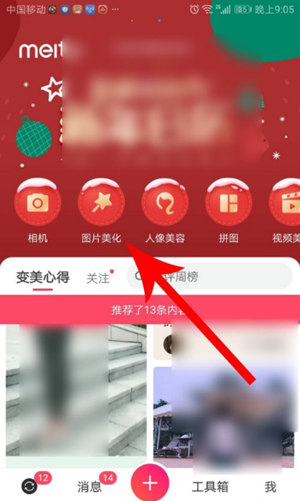
打开camera界面点选*张“图片”。
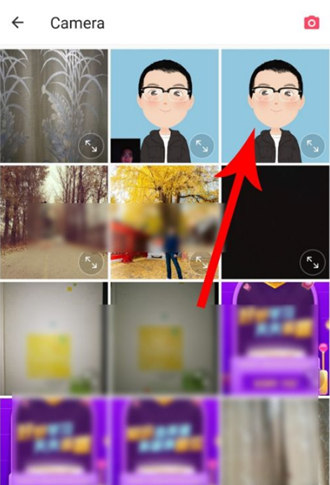
打开图片预览界面点击“抠图”。
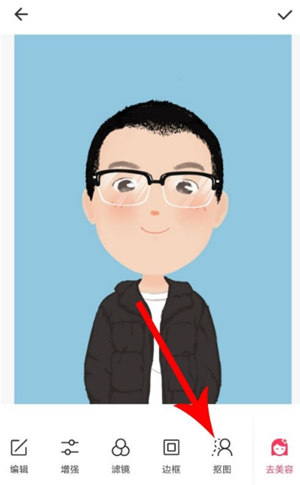
打开抠图界面点击“人物”。
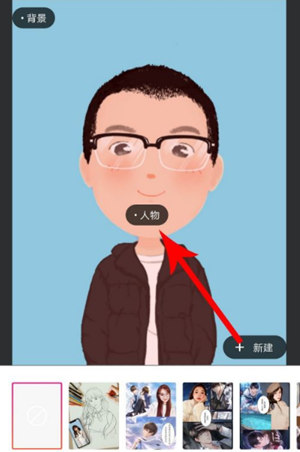
打开人物抠图模式点击“...”。
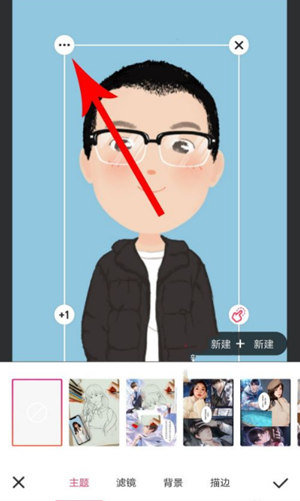
打开下拉列表后点击“存为贴纸”。
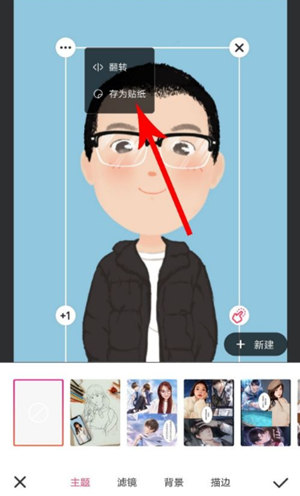
打开美图秀秀首页点击“图片美化”。
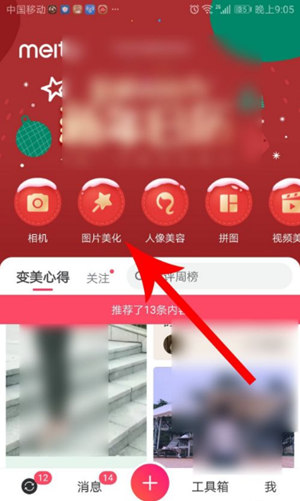
打开camera界面点选第二张“图片”。
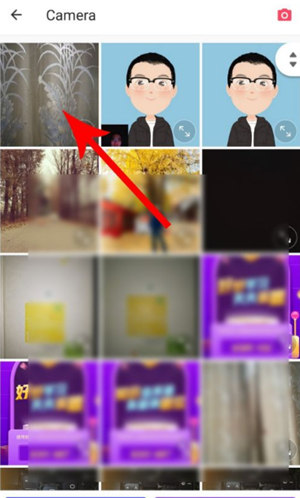
打开图片预览界面点击“贴纸”。
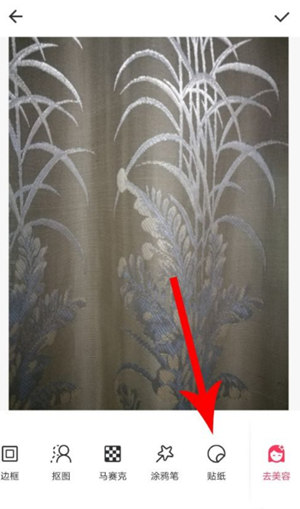
打开贴纸界面点击“最近”图标。
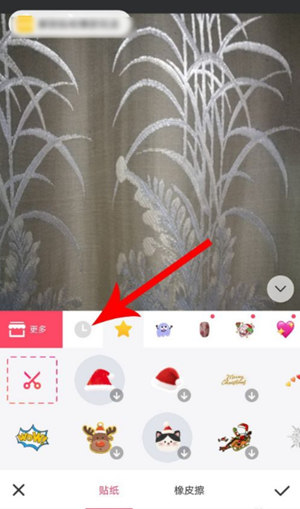
打开最近贴纸界面点击*张图抠图贴纸,贴纸添加至第二张图后点击“√”提交保存即可。
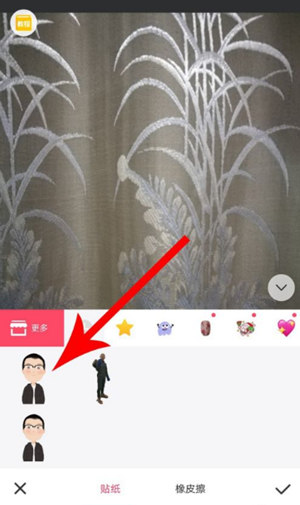
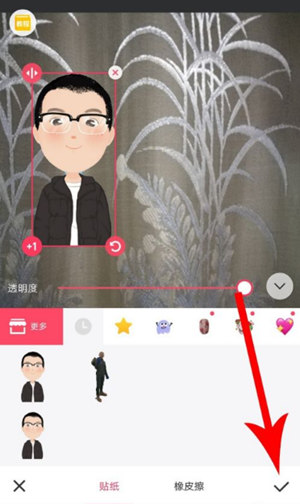
以上就是小编带来的怎么抠图放在另一个图上的具体操作步骤。












